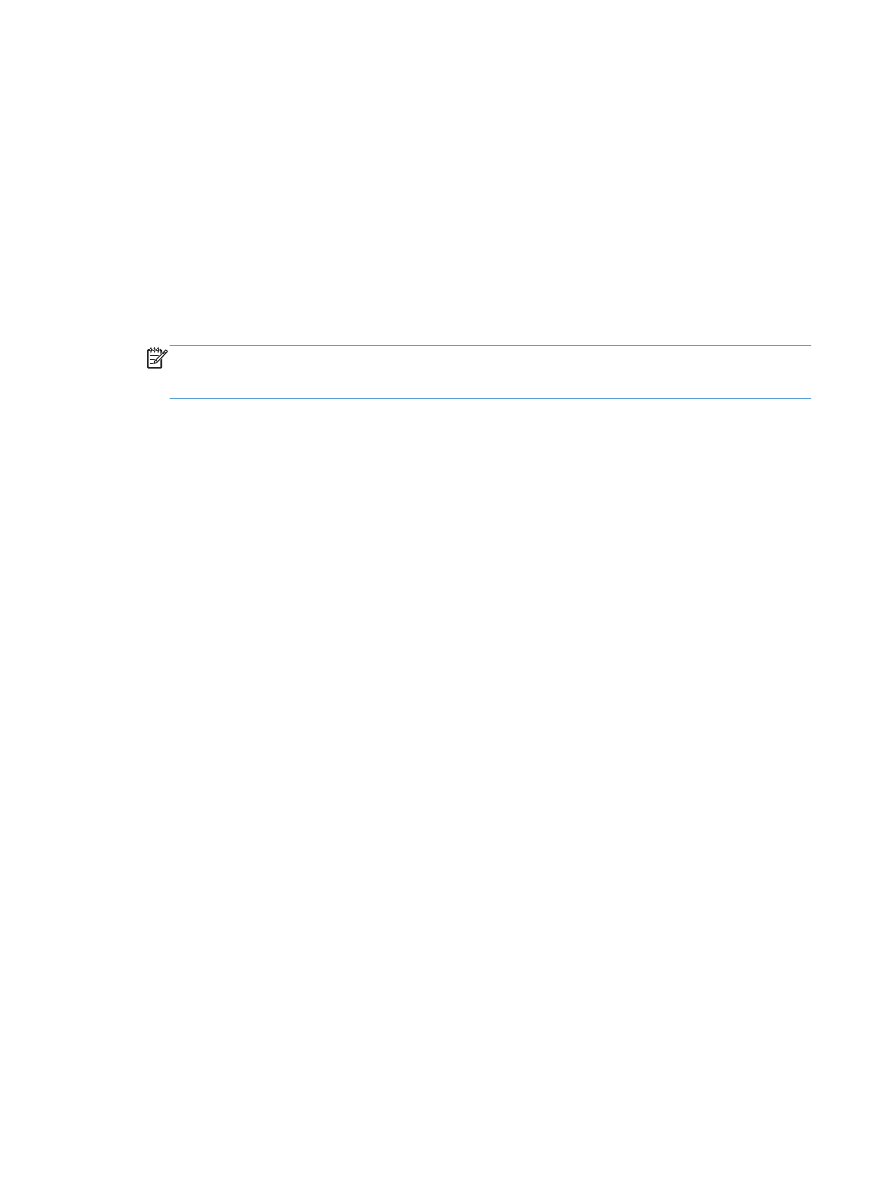
Optično branje v pogon USB
1.
Položite dokument na steklo optičnega bralnika ali v podajalnik dokumentov.
2.
Priključite pogon USB na vrata na sprednji strani izdelka.
3.
Na začetnem zaslonu na nadzorni plošči izdelka se dotaknite gumba
Optično branje
.
4.
Dotaknite se zaslona
Opt. br. - pog. USB
.
5.
Dotaknite se gumba
Optično branje
, da optično preberete izvirnik in nato shranite datoteko.
Izdelek v pogonu USB ustvari mapo z imenom HPSCANS in shrani datoteko v obliki PDF ali JPG
s samodejno ustvarjenim imenom.
OPOMBA:
Ko se prikaže zaslon s povzetkom, se ga lahko dotaknete in prilagodite nastavitve.
Lahko tudi spremenite ime mape.
102
Poglavje 6 Skeniranje
SLWW
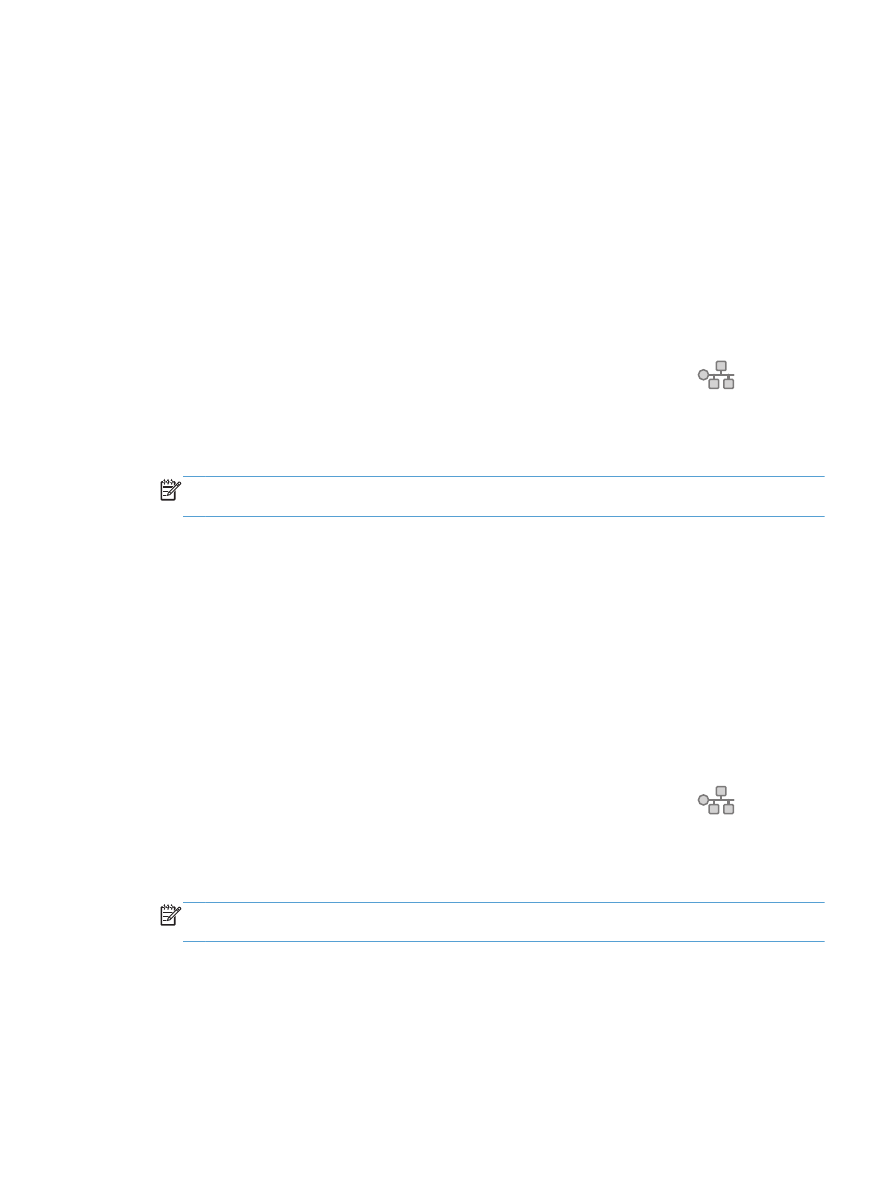
Nastavite funkcije za optično branje v omrežno
mapo in optično branje v e-pošto
Za uporabo teh funkcij optičnega branja mora biti izdelek povezan v omrežje. Te funkcije optičnega
branja niso na voljo, dokler jih ne konfigurirate. Za konfiguracijo teh funkcij uporabite čarovnika za
nastavitev shranjevanja v omrežno mapo (Windows) in čarovnika za optično branje na e-poštni naslov
(Windows) po končanju postopka namestitve programske opreme izdelka ali pa HP-jev vgrajeni spletni
strežnik. Ta navodila opisujejo konfiguracijo funkcij optičnega branja z vgrajenim spletnim strežnikom
HP.
Konfiguriranje funkcije optičnega branja v omrežno mapo
1.
na začetnem zaslonu na nadzorni plošči izdelka se dotaknite gumba Omrežje
, da poiščete
naslov IP izdelka.
2.
HP-jev vdelani spletni strežnik odprete tako, da v vrstico naslova spletnega brskalnika vnesete
naslov IP.
OPOMBA:
Do HP-jevega vdelanega spletnega strežnika lahko dostopite iz programske opreme
HP Device Toolbox v sistemu Windows oziroma pripomočka HP Utility v sistemu Mac OS X.
3.
Kliknite zavihek Optično branje.
4.
Kliknite povezavo Nastavitev optičnega branja v omrežno mapo v levem podoknu
zaslona.
5.
Za nastavitev nove mape kliknite gumb Novo.
6.
Izpolnite okna na zaslonu.
7.
Kliknite gumb Shrani in preizkusi na dnu zaslona, da shranite nastavitve in preizkusite
nastavitev.
Konfiguriranje funkcije optičnega branja na e-poštni naslov
1.
na začetnem zaslonu na nadzorni plošči izdelka se dotaknite gumba Omrežje
, da poiščete
naslov IP izdelka.
2.
HP-jev vdelani spletni strežnik odprete tako, da v vrstico naslova spletnega brskalnika vnesete
naslov IP.
OPOMBA:
Do HP-jevega vdelanega spletnega strežnika lahko dostopite iz programske opreme
HP Device Toolbox v sistemu Windows oziroma pripomočka HP Utility v sistemu Mac OS X.
3.
Kliknite zavihek Optično branje.
4.
Kliknite povezavo Nastavitev optičnega branja na e-poštni naslov na levem podoknu
zaslona.
5.
Kliknite povezavo Profili odhodne e-pošte in nato gumb Novo.
SLWW